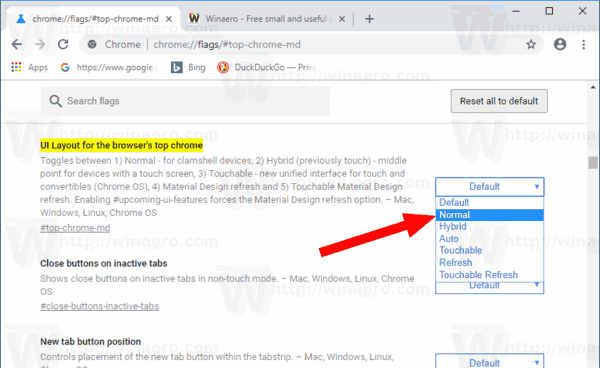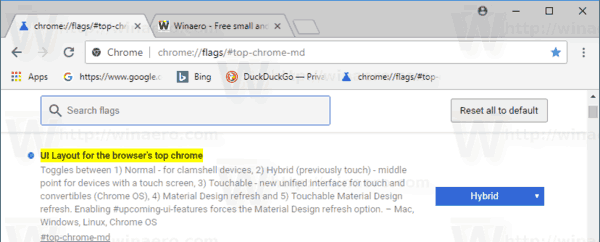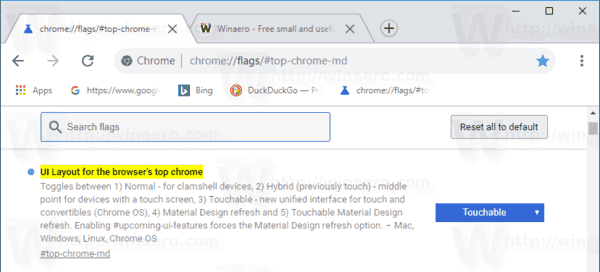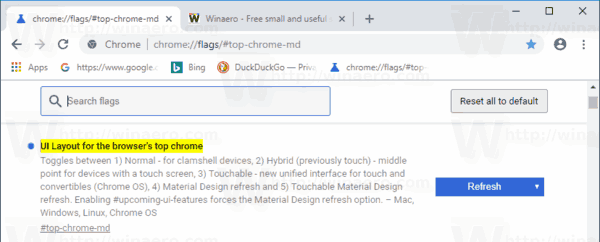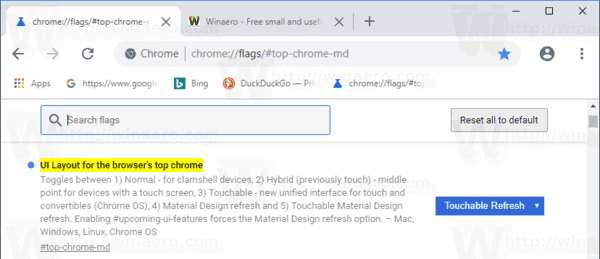Ekipa, ki stoji za priljubljenim brskalnikom Google Chrome, je danes izdala novo različico aplikacije. Chrome 69 ima številne nove funkcije in izboljšave, vključno z izpopolnjenim videzom uporabniškega vmesnika, imenovanim 'Material Design Refresh'. Če vam ni všeč, kako izgleda, lahko povrnete videz brskalnika na prejšnjo različico uporabniškega vmesnika.
Oglas
kako shraniti fotografije na instagram zgodbo
Google Chrome ima številne uporabne možnosti, ki so poskusne. Ne bi jih smeli uporabljati običajni uporabniki, navdušenci in preizkuševalci pa jih zlahka vklopijo. Te eksperimentalne funkcije lahko znatno izboljšajo uporabniško izkušnjo brskalnika Chrome z omogočanjem dodatnih funkcij.
Obstaja posebna zastava, ki omogoča spreminjanje sloga zgornjega okvira okna brskalnika. Z njim lahko obnovite klasičen videz brskalnika Google Chrome.
Onemogočanje novega zaokroženega uporabniškega vmesnika v Chromu 69 , naredite naslednje.
- Odprite brskalnik Google Chrome in v naslovno vrstico vnesite naslednje besedilo:
chrome: // flags / # top-chrome-md
To bo odprlo stran zastavic neposredno z ustrezno nastavitvijo.
- Nastavitev se imenuje 'Material Design v zgornjem kromu brskalnika'. Omogoča vam, da na spustnem seznamu izberete želeni videz vmesnika. Nastavite na 'Normal'.
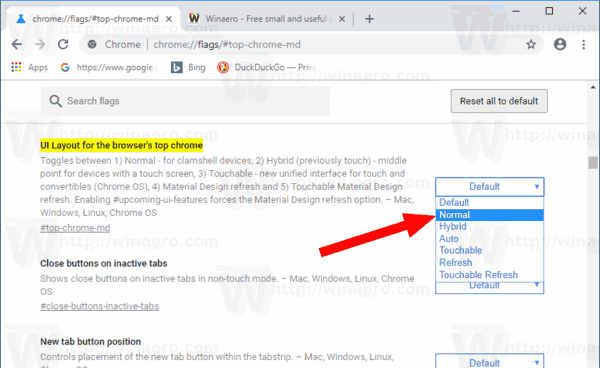
- Znova zaženite Google Chrome, tako da ga zaprete ročno, lahko pa uporabite tudi gumb za ponovni zagon, ki se prikaže na samem dnu strani.

- Klasičen videz brskalnika bo obnovljen.
Prej
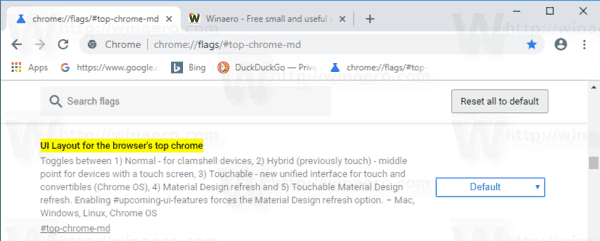
Po
so zaznamki, shranjeni v google chrome
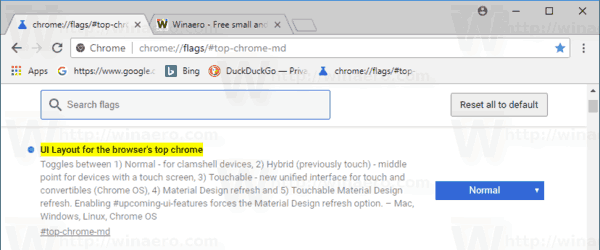
Druge možne vrednosti za omembo so:
- Privzeto
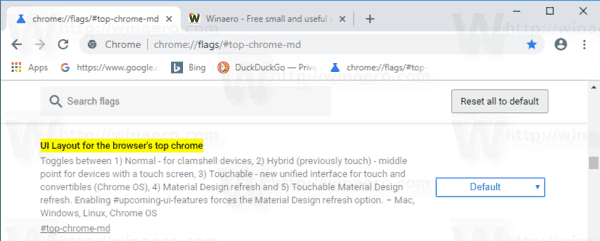
- Običajno - za preklopne / preklopne naprave
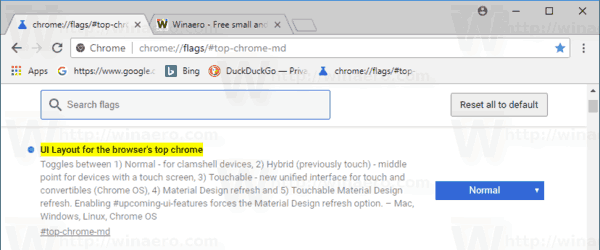
- Hibrid (prej Touch) - za naprave z zaslonom na dotik
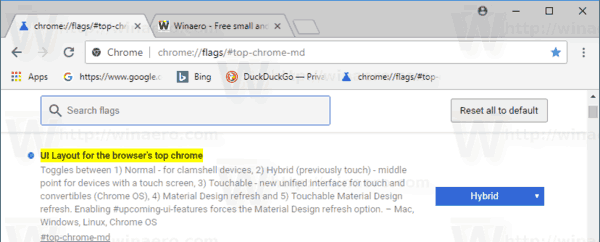
- Samodejno - omogoča brskalniku, da se odloči.
- Dotikljivo - nov poenoten vmesnik za naprave z zaslonom na dotik.
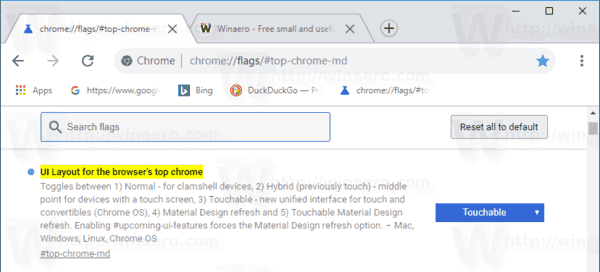
- Osveži - osveži material
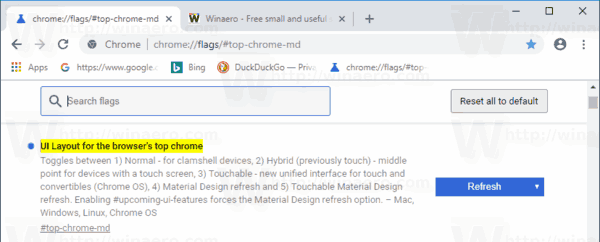
- Dotikljiva osvežitev - Material Design Refresh z dodatnim oblazinjenjem.
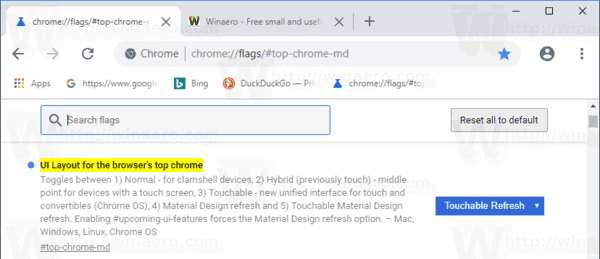
Izberete lahko kateri koli slog, ki vam je všeč. Če zastavico nastavite na možnost »Privzeto«, bo Google Chrome obnovil sodoben videz.
To je to.
Članki, ki nas zanimajo.
- Omogočite izvorno naslovno vrstico v brskalniku Google Chrome v sistemu Windows 10
- V brskalniku Google Chrome omogočite način slike v sliki
- V brskalniku Google Chrome omogočite osvežitev materialnega oblikovanja
- V brskalniku Google Chrome 68 in novejših različicah omogočite izbirnik čustvenih simbolov
- Omogočite leno nalaganje v brskalniku Google Chrome
- Trajno utišaj spletno mesto v Google Chromu
- Prilagodite stran novega zavihka v Google Chromu
- Onemogočite nezaščiteno značko za spletna mesta HTTP v brskalniku Google Chrome